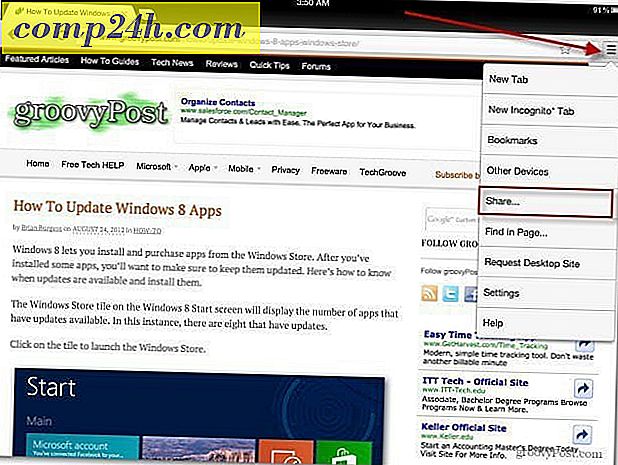विंडोज 10 में साइन इन करने के लिए विंडोज हैलो फेशियल रिकग्निशन कैसे सेट करें
विंडोज 10 के साथ पहली बार पेश की गई नायक सुविधाओं में से एक विंडोज हैलो है। आपने निस्संदेह इस भविष्यवादी बायोमेट्रिक लॉगिन फीचर के बारे में सुना है जब विंडोज 10 ने पहली बार दृश्य को मारा था, लेकिन माइक्रोसॉफ्ट के रूप में अधिक से अधिक विंडोज हैलो समर्थित डिवाइसों को रोल करता है, यह अधिक संभावना है कि आप वास्तव में इसका उपयोग कर सकेंगे। तो, हमने सोचा कि अब इसे स्थापित करने के तरीके के माध्यम से आपको चलने का अच्छा समय होगा।
सबसे पहले, विंडोज हैलो क्या है? विंडोज हैलो बॉयोमीट्रिक मान्यता का उपयोग कर विंडोज 10 में साइन इन करने के कई तरीकों में से एक है। भूतल पुस्तक या सतह प्रो 4 और कुछ तृतीय पक्ष डिवाइस जैसे डिवाइस हैलो का समर्थन करते हैं। चेहरे की पहचान या साइन इन करने के लिए आपके फिंगरप्रिंट का उपयोग करना तेज़, सुविधाजनक और सुरक्षित है - खासकर जब जटिल या आसानी से भूलने वाले पासवर्ड की तुलना में। अपने मॉनीटर पर या अपने कीबोर्ड के नीचे चिपचिपा नोट्स को छोड़कर उनके पासवर्ड के साथ और नहीं!
विंडोज हैलो बॉयोमीट्रिक पहचान का उपयोग कर विंडोज 10 में साइन इन करें
विंडोज हैलो जल्दी और स्थापित करने में आसान है। प्रारंभ क्लिक करें, टाइप करें: विंडोज हैलो फिर एंटर दबाएं।
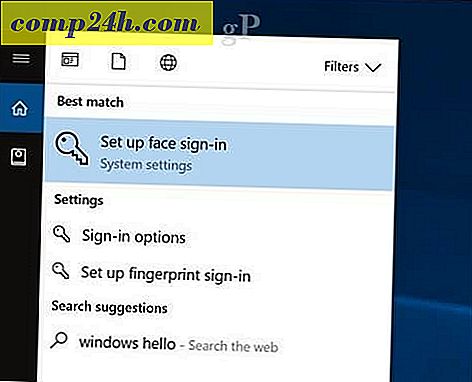
विंडोज हैलो के तहत सेट अप बटन पर क्लिक करें। विंडोज हैलो पहचान के अन्य रूपों का समर्थन करता है, जैसे फिंगरप्रिंट स्कैनर। इस लेख के लिए, मैं फेस रिकग्निशन विकल्प का उपयोग कर रहा हूं।

प्रारंभ करें पर क्लिक करें।

अपना पासवर्ड या पिन दर्ज करें।

अब हम मजेदार भाग पर पहुंचते हैं। विंडोज हैलो सेटअप की आवश्यकता होगी कि आप अपने बॉयोमीट्रिक कैमरे को देखें, जबकि यह आपके चेहरे का एक अद्वितीय पैटर्न बनाता है, जिसका उपयोग प्रमाणीकरण के लिए किया जाएगा।

एक बार आपकी बॉयोमीट्रिक जानकारी बनाई गई है, तो विंडोज हैलो सेटअप आपको बताएगा। विज़ार्ड को बंद करें और विंडोज 10 में साइन इन करने के लिए विंडोज हैलो का उपयोग शुरू करें।

विंडोज हैलो के साथ अपने डिवाइस को साइन इन या अनलॉक कैसे करें
विंडोज हैलो के साथ विंडोज 10 में साइन इन करना आसान है-बस कैमरे को देखो। एक बार आपका चेहरा पता चला है, तो आप अपना डेस्कटॉप देखेंगे।

वास्तव में, यह बहुत तेज़ है, हो सकता है कि आप इसे काम भी न करें। ऐसा लगता है कि एक विज्ञान-फाई फिल्म से कुछ ऐसा लगता है।

विंडोज हैलो द्वारा किस प्रकार की जानकारी एकत्र की जाती है?
आपके चेहरे या अन्य बॉयोमीट्रिक डेटा का उपयोग करने का विचार विंडोज हैलो के बारे में गोपनीयता चिंताओं को बढ़ा सकता है। क्या पहचान की चोरी की संभावना है, खासकर जब से यह कैमरे का उपयोग विंडोज 10 में पहचानने और आपको साइन करने के लिए करता है?
माइक्रोसॉफ्ट के अनुसार, कंपनी प्रौद्योगिकी की मान्यता क्षमताओं को बेहतर बनाने के लिए कुछ डेटा एकत्र करती है।
जब आप विंडोज हैलो सेट करते हैं, तो यह डेटा चेहरे या आईरिस सेंसर या फिंगरप्रिंट रीडर से लेता है और एक डेटा प्रतिनिधित्व बनाता है-छवि नहीं; यह एक ग्राफ की तरह है - जिसे तब आपके डिवाइस पर संग्रहीत करने से पहले एन्क्रिप्ट किया जाता है।
चीजों को सही तरीके से काम करने में मदद करने के लिए, धोखाधड़ी का पता लगाने और रोकने में मदद करने के लिए, और विंडोज हैलो में सुधार जारी रखने के लिए, हम लोगों को विंडोज हैलो का उपयोग करने के बारे में जानकारी एकत्र करते हैं। उदाहरण के लिए, लोगों के चेहरे, आईरिस, फिंगरप्रिंट, या पिन के साथ साइन इन करने के बारे में जानकारी; वे कितनी बार इसका इस्तेमाल करते हैं; और चाहे वह काम करता है या नहीं, सभी मूल्यवान जानकारी है जो हमें बेहतर उत्पाद बनाने में मदद करती है। यह डेटा किसी भी जानकारी से छीन लिया जाता है जिसका उपयोग विशेष रूप से आपको पहचानने के लिए किया जा सकता है, और यह माइक्रोसॉफ्ट को प्रेषित होने से पहले एन्क्रिप्ट किया गया है। स्रोत
यदि आप किसी भी समय विंडोज हैलो का उपयोग करना बंद करना चाहते हैं, तो आप सेटिंग्स> खाते> साइन-इन विकल्प खोल सकते हैं और फिर विंडोज हैलो के तहत निकालें क्लिक करें। आप सुधार पहचान विज़ार्ड का उपयोग कर विंडोज हैलो की शुद्धता में भी सुधार कर सकते हैं ।

विंडोज हैलो एक शानदार सुविधा है। विंडोज़ 10 की एक प्रमुख विशेषता यह है कि यदि आपके पास एक समर्थित डिवाइस है, तो आपको निश्चित रूप से इसका लाभ उठाना चाहिए। यह तेज़ है, यह सुरक्षित है और जटिल पासवर्ड और '12345' और 'mycatsname' जैसे प्रसिद्ध आसान लोगों को धड़कता है। यदि आपके पास समर्थित Windows हैलो डिवाइस नहीं है, तो आपके द्वारा उपयोग किए जाने वाले तृतीय पक्ष ऐड-ऑन वेबकैम हैं। माइक्रोसॉफ्ट की डिवाइसों की एक सूची है जिसे आप देख सकते हैं कि इसका समर्थन करें। विंडोज 10 के नवीनतम संस्करण में डायनैमिक लॉक नामक एक नई प्रमाणीकरण सुविधा को देखना याद रखें। डायनामिक लॉक ब्लूटूथ का उपयोग कर सकता है, जो स्वचालित रूप से आपके डिवाइस को लॉक करता है जब आप इससे दूर जाते हैं।
रुचि नहीं? ब्रायन के ट्यूटोरियल को देखें कि पिन और पिक्चर पासवर्ड जैसे पारंपरिक साइन-इन तरीकों का उपयोग कैसे करें।
यदि आप Windows 10 में Windows Hello या किसी भी नई सुरक्षा सुविधाओं को सेट करने में सक्षम हैं, तो हमें बताएं कि आप टिप्पणियों में इसके बारे में क्या सोचते हैं।